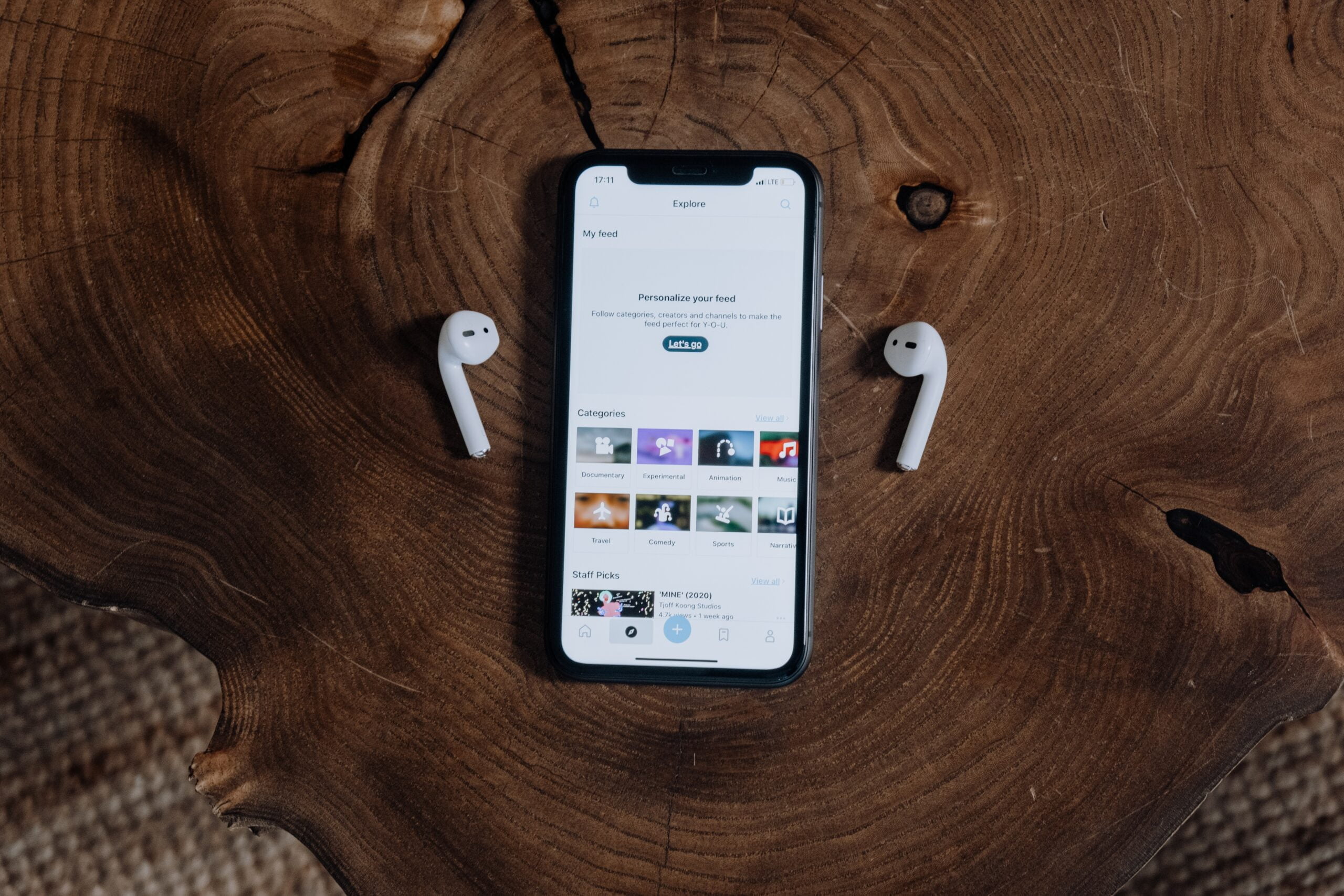Jesteś posiadaczem słuchawek AirPods, ale nie wiesz, w jaki sposób sparować je ze swoim telefonem Android, komputerem lub macbookiem? Sposobów na to, jak podłączyć AirPods jest kilka. Warto jednak wiedzieć, że dziś słuchawki AirPods do iPhone’a można z powodzeniem używać także z innymi sprzętami. Potrzebna jest dodatkowa konfiguracja, skorzystanie z opcji Bluetooth lub strumieniowego przesyłania dźwięku.
Jak podłączyć AirPods do telefonu oraz do laptopa?
AirPods to przede wszystkim bezprzewodowe słuchawki douszne, których można używać z prawie każdym urządzeniem Bluetooth. Dana osoba może z nich korzystać w dowolnym momencie bez wyjmowania telefonu z kieszeni czy też torby. Oferują one również łatwy sposób komunikowania się z innymi za pomocą połączeń w trybie głośnomówiącym i muzyki. Dzięki intuicyjnej konstrukcji parowanie AirPods z danym gadżetem jest proste.
Jak podłączyć AirPods do laptopa?
AirPods mają połączenie Bluetooth, które pozwala używać ich z telefonem, laptopem i dowolnym innym urządzeniem Bluetooth. Użytkownik może po prostu podłączyć AirPods do urządzenia przez połączenie Bluetooth i od razu zacząć słuchać muzyki lub odbierać połączenia.

Jak podłączyć AirPods do telefonu? Aby sparować AirPods z telefonem, osoba powinna najpierw uruchomić aplikację Ustawienia na telefonie i dotknąć Bluetooth podczas konfiguracji. Następnie powinna ona sparować słuchawki douszne z urządzeniem, naciskając raz przycisk zasilania i przytrzymując go, aż wskaźnik zmieni kolor na zielony. To takie proste!
Jak podłączyć AirPods do komputera? Jak podłączyć AirPods do komputera Windows 10?
W tym przypadku trzeba upewnić się, że Bluetooth jest włączony. Potem należy włożyć obie słuchawki AirPods do etui do ładowania, a następnie otworzyć pokrywę. Teraz wystarczy nacisnąć i przytrzymać przycisk konfiguracji znajdujący się z tyłu obudowy, do momentu aż specjalny wskaźnik stanu będzie migać na biało. Następnie można wybrać słuchawki AirPods na liście „Devices” i kliknij „Connect”.
Jak podłączyć AirPods do PS4?
Chcesz podłączyć słuchawki AirPods z konsolą PlayStation 4? Aby tego dokonać jako użytkownik urządzenia, powinieneś najpierw kupić adapter Bluetooth.
Po podłączeniu zakupionego adaptera do telewizora albo też PS4 należy przede wszystkim:
- Nacisnąć przycisk synchronizacji znajdujący się na adapterze, a także etui ładującym AirPods.
- Poczekać na informację, że urządzenia są sparowane.
- Potem należy otworzyć menu Ustawienia na danym PS4 i kliknąć opcje urządzenia wejściowe.
- Wybrać zestaw słuchawkowy.
Warto zaznaczyć, że urządzenie wyjściowe powinno być ustawione na słuchawki USB.
Jak podłączyć AirPods do komputera bez bluetooth?
Airpody mogą łączyć się z komputerami bez bluetooth. Są jednak kompatybilne tylko z urządzeniami Apple z systemem iOS 12 i nowszym. Osoba może sparować Airpody z iPhonem za pomocą Bluetooth; nie wymaga to w ogóle połączenia z komputerem. Podczas pierwszego podłączania Airpodów użytkownik zostanie poproszony o wykonanie tego przez Bluetooth w Ustawieniach na iPhonie lub urządzeniu Apple Watch. Po wstępnej konfiguracji na urządzeniu mobilnym można zacząć korzystać z Airpodów bez konieczności ponownego sparowania ich z urządzeniem.
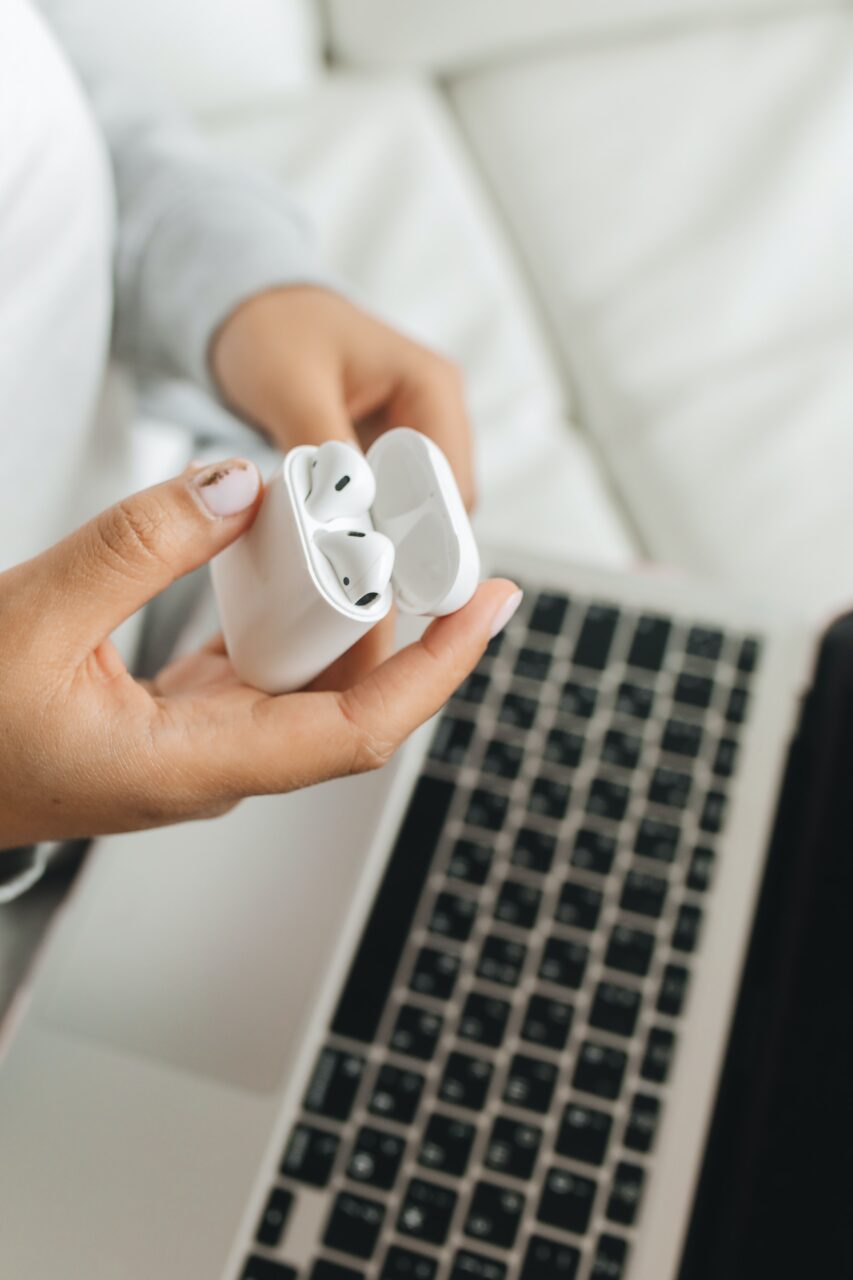
Ponieważ wkładki douszne łączą się bezpośrednio bez pośrednictwa smartfona, ta metoda jest znacznie niezawodniejsza niż połączenie przez Bluetooth na urządzeniu mobilnym. Nie będzie więc problemów z korzystaniem z nich niezależnie od tego, gdzie dana osoba jest i jaki rodzaj połączenia internetowego ma.
Jak podłączyć dwie pary AirPods MacBook?
Połączenie dwóch Airpodów jest możliwe, ale wymaga trochę pracy od użytkownika. Po pierwsze, użytkownicy będą mieli problemy z upewnieniem się, że obie wkładki douszne są prawidłowo włożone do etui ładującego. Luźne połączenie może prowadzić do zaniku dźwięku i utrudnić użytkownikowi słyszenie czegokolwiek przez wkładki douszne. Aby uniknąć tego problemu, użytkownicy powinni ostrożnie włożyć obie wkładki douszne do etui ładującego i upewnić się, że pozostają tam bez żadnego ruchu- zapewnia to niezawodne połączenie między wkładkami dousznymi a telefonami. Po prawidłowym podłączeniu wkładek dousznych użytkownicy mogą rozpocząć odtwarzanie muzyki na swoich iPhone’ach za pomocą Apple Music.
Jak podłączyć AirPods pro do androida?
Łatwo jest podłączyć airpods pro i używać ich na różne sposoby w porównaniu z innymi bezprzewodowymi słuchawkami, ponieważ działają one bez dodatkowych urządzeń lub aplikacji zainstalowanych na telefonach, lub tabletach użytkownika itp.
Podłączanie słuchawek AirPods do telefonu iPhone lub telefonu z systemem Android jest łatwe. Można to zrobić, wykonując następujące kroki:
- Przytrzymując przycisk łączenia na jednej z wkładek dousznych, aż na ekranie urządzenia pojawi się komunikat potwierdzający.
- Otworzyć aplikację Ustawienia na danym urządzeniu i wybrać Bluetooth z listy opcji menu na dole ekranu.
- Wybrać dany AirPods z listy dostępnych urządzeń i kliknij przycisk Paruj obok niego. Użytkownik powinieneś zobaczyć aktywne zielone światło na obu wkładkach dousznych. Teraz może on od razu zacząć z nich korzystać.
AirPods to poręczne bezprzewodowe słuchawki douszne, które pozwalają prywatnie słuchać muzyki podczas komunikacji za pomocą poleceń głosowych lub Siri bez patrzenia na ekran urządzenia. Są łatwe w konfiguracji i obsłudze; dzięki czemu są idealne do codziennego użytku.
Na co pozwala jeszcze urządzenie AirPods?
Już wiesz, jak podłączyć AirPods do telefonu i do laptopa. Oczywiście pierwotnym urządzeniem, do którego stworzono AirPods jest telefon Apple, czyli iPhone. Łączenie i synchronizacja jest tutaj dziecinnie prosta. Wystarczy po prostu zbliżyć oba urządzenia i wybrać “Połącz”. Proces podłączania AirPods do iPada jest podobny do łączenia z iPhonem. Upewnij się, że funkcja Bluetooth jest włączona w menu Bluetooth aplikacji Ustawienia, a następnie wykonaj te same czynności, w przypadku telefonu.
Można odbierać połączenia i sterować muzyką za pomocą Siri, mówiąc „Cześć, AirPods”. Można także użyć Siri, aby uzyskać dostęp do Apple Music lub wysyłać wiadomości za pośrednictwem aplikacji iMessage na systemach iOS 11, lub nowszych. Dodatkowo istnieje możliwość słuchania podcastów za pomocą wbudowanego trybu stabilności lub aktywowania trybu treningu, aby uzyskać dodatkową stabilność podczas biegu. Można też cieszyć się muzyką, wyłączając redukcję szumów i wybierając ustawienia zwiększania głośności na obu urządzeniach.